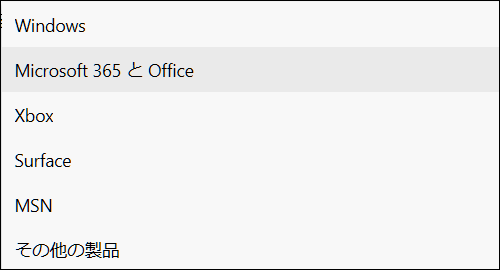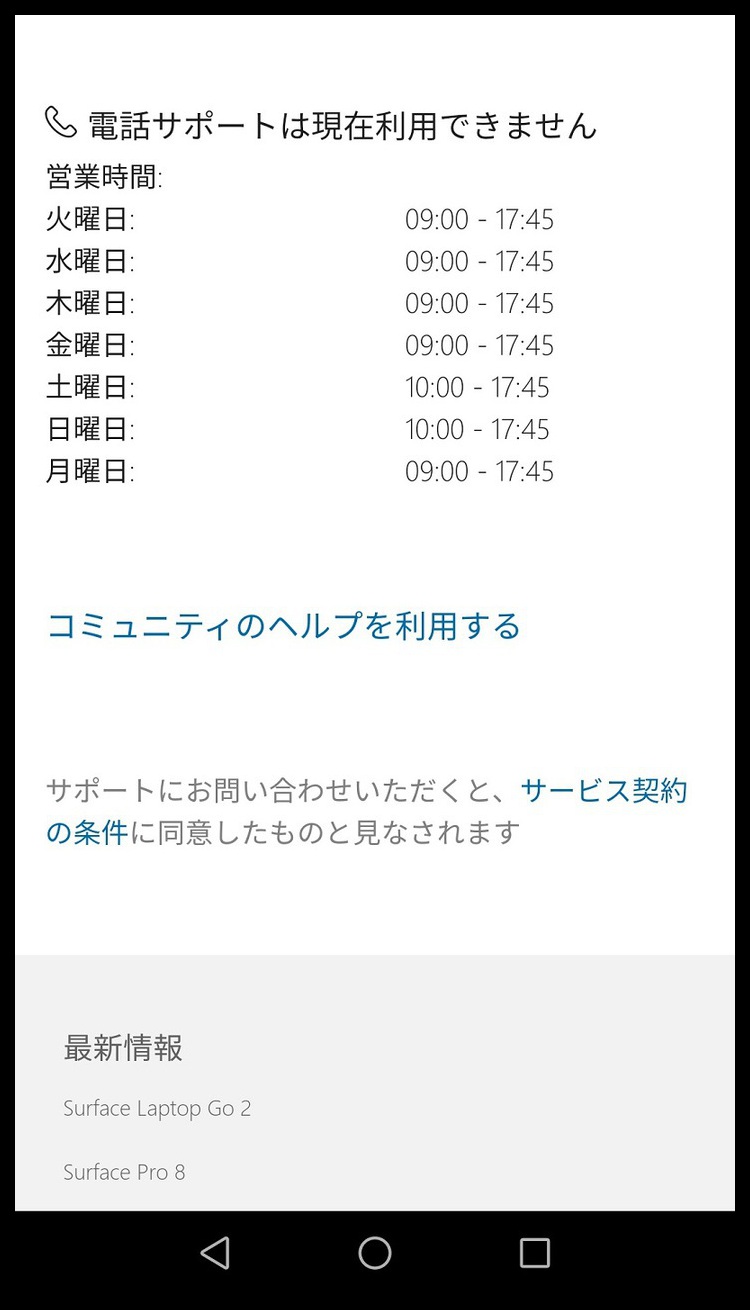Windowsパソコンを買い替えて初期設定をしている時や、使っていく中でWindowsやMicrosoft Office関連のトラブルが発生することがあります。
自分で調べてもどうしても解決しない問題ってありますよね。
そもそもどこに尋ねたらよいか分からないこともあります。
まずは一度そちらに尋ねてみると良いと思いますが、「マイクロソフトに相談してください」と回されることがあります。

Microsoftって言われても、どこに電話したらいいんだろう?
以前は0120-54-2244にかけて繋がっていましたが、マイクロソフトのサポートってインターネットで調べてもなかなか情報がないですよね。
やはり大手なのですべてのユーザーに対応していたら人手が足りなくなるのは理解できます。
それでもオペレーター対応のサポートを受けたい時はどこへ電話したらよいのでしょうか?
Microsoftの問い合わせページに電話番号を入力して、折り返し掛かってくるのを待つというシステムになっています。
Windows10/11では「問い合わせアプリ」を利用すれば手軽にサポートを受けられます。
・ Microsoft アカウントが必要になります。
Microsoftアカウントをまだお持ちでない場合は、「Microsoftアカウントを新規作成(新しいメールアドレスを取得)する方法」という記事を参考にできます。
・ 折り返しの電話が非通知で掛かってくるので、非通知電話を受け取れるように設定を確認しておきましょう。
・営業時間
平日(月曜日から金曜日まで) → 午前9:00~午後5:45まで。
土曜日・日曜日 → 午前10:00~午後5:45まで。
変更される可能性がありますので、ご了承ください。
・Windows10のパソコン画面から問い合わせアプリを使ってMicrosoftのサポートを受ける方法
・スマートフォンの画面操作でMicrosoftのサポートを受ける方法
それぞれで解説していきます。
Windows10PC「問い合わせアプリ」からサポートを受ける方法
Windows10のパソコンから「問い合わせアプリ」を起動します。
(「ここに入力して検索」のところに「問い合わせ」と検索すると出てきます)
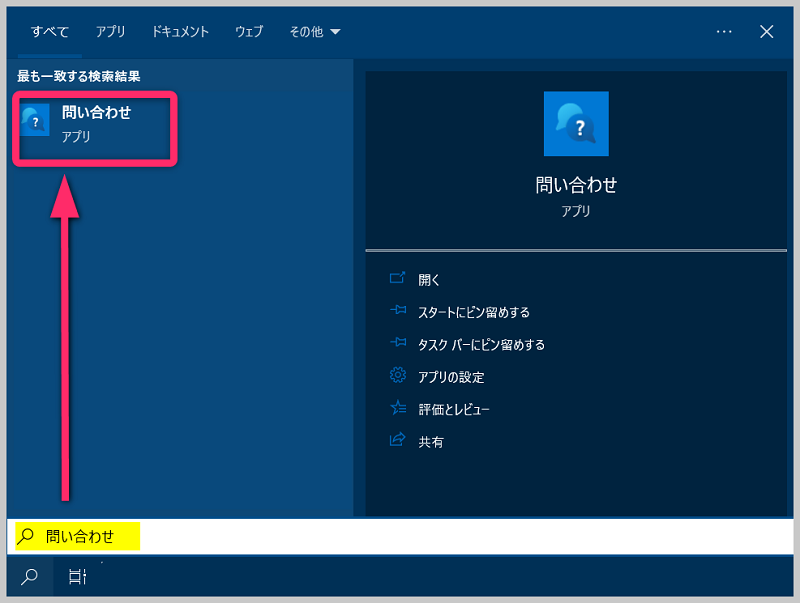
大まかな問い合わせ内容で良いので、トラブルの内容を入力してからサポートへのお問い合わせをクリックします。
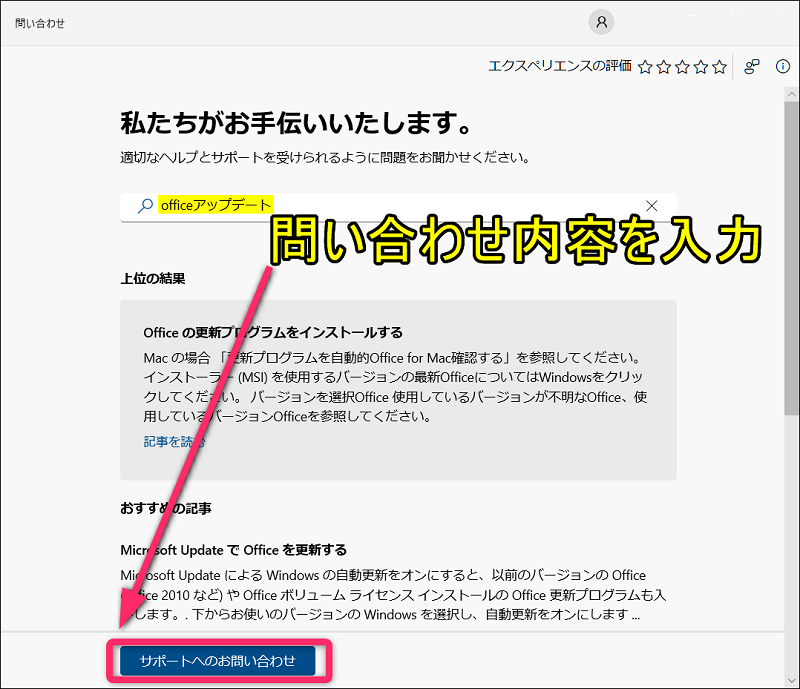
製品とサービスのプルダウンメニューから適切な内容を選択します。
カテゴリーからも適切な内容を選択します。
確認するをクリック。
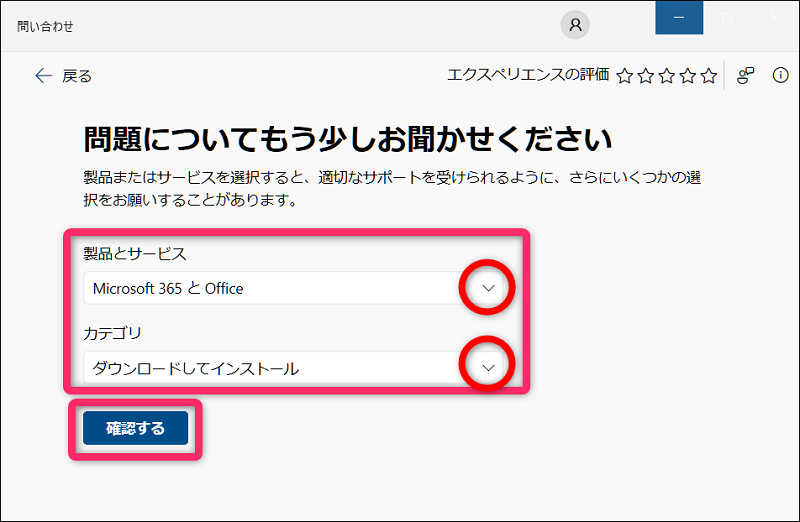
「Webブラウザでサポート担当者とチャットを行う」 or 「電話番号を入力すると、サポート担当者から電話があります」どちらかを選べます。
電話での対応が良いと思うなら、「電話番号を入力すると…」のほうをクリックします。
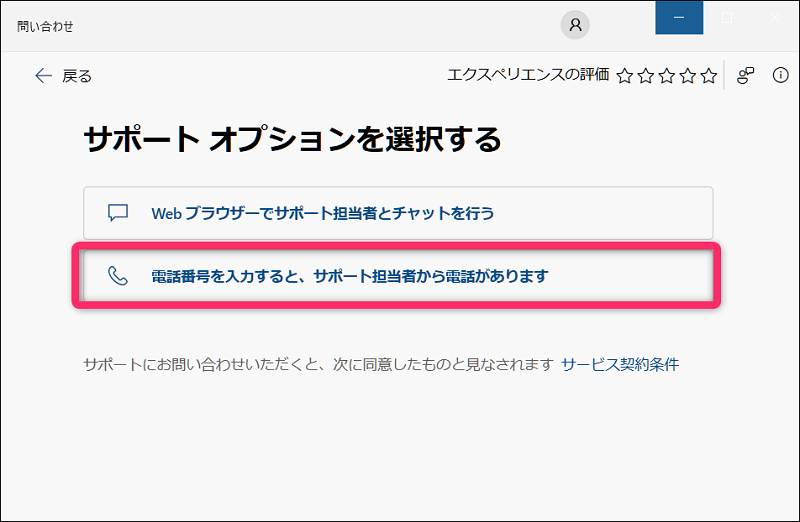
自分の電話番号を入力して確認するをクリックして進めます。
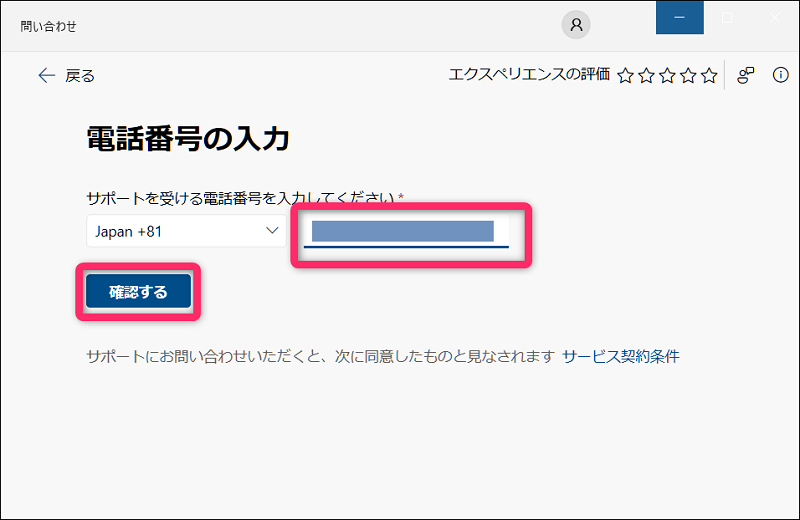
画面が変わって、これでお問い合わせの受付は完了です!
あとは掛かってくるのを待つだけですね。
サポート担当者からの入電の待ち時間の目安が表示されています。
(表示時間より少し待つこともありますが、12分以内となっていたのに数分以内に折り返しの電話が来たこともありました。曜日や時間によりますがわりと早くかかってきます)
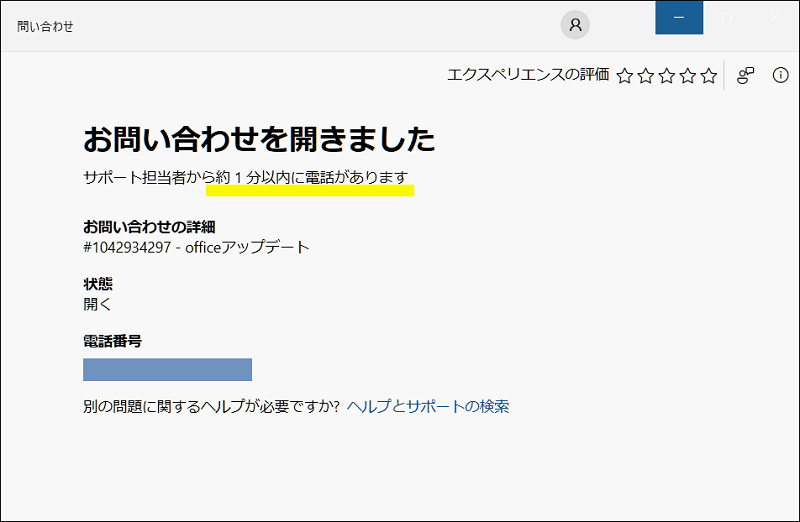
ちなみに非通知で着信が来るので、非通知拒否設定にしている場合は非通知を受け取れるようにしておく必要がありますよ。
そして最初に来る折り返しの電話は、機械の音声です。ガイダンスが流れてくるので番号を選ぶと担当のオペレーターが直接電話をかけてきてくれます。
スマートフォン画面操作でMicrosoftサポートを受ける方法
パソコンがない場合でも、スマートフォンを使ってMicrosoftサポートへ問い合わせることができます。
Microsoftサポートへのお問い合わせのページ にアクセスします。
(Microsoftアカウントへのログインが必要になります。Microsoftアカウントをまだお持ちでない場合は、「Microsoftアカウントを新規作成(新しいメールアドレスを取得)する方法」という記事を参考にできます。)
サポートを受けたい大まかな内容を入力してからサポートに問い合わせるをタップします。
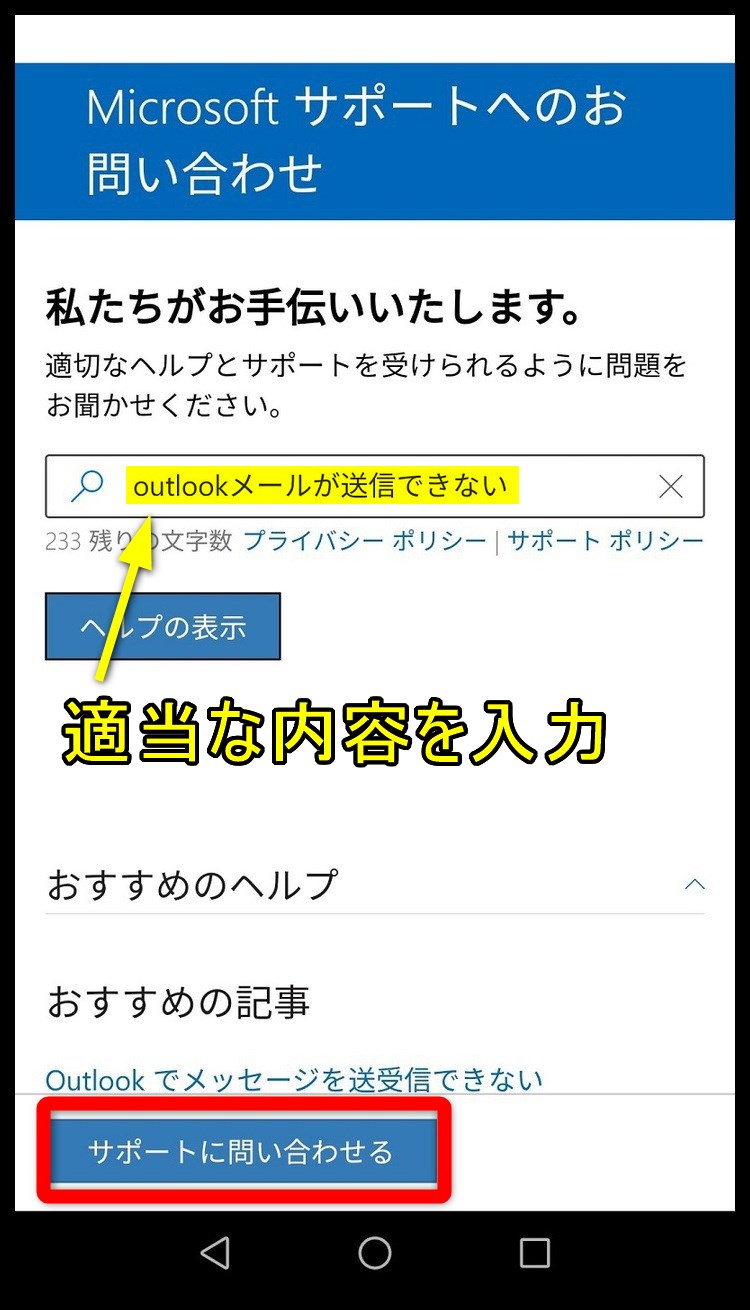
「製品とサービス」「カテゴリ」を選択してから確認ボタンをタップです。
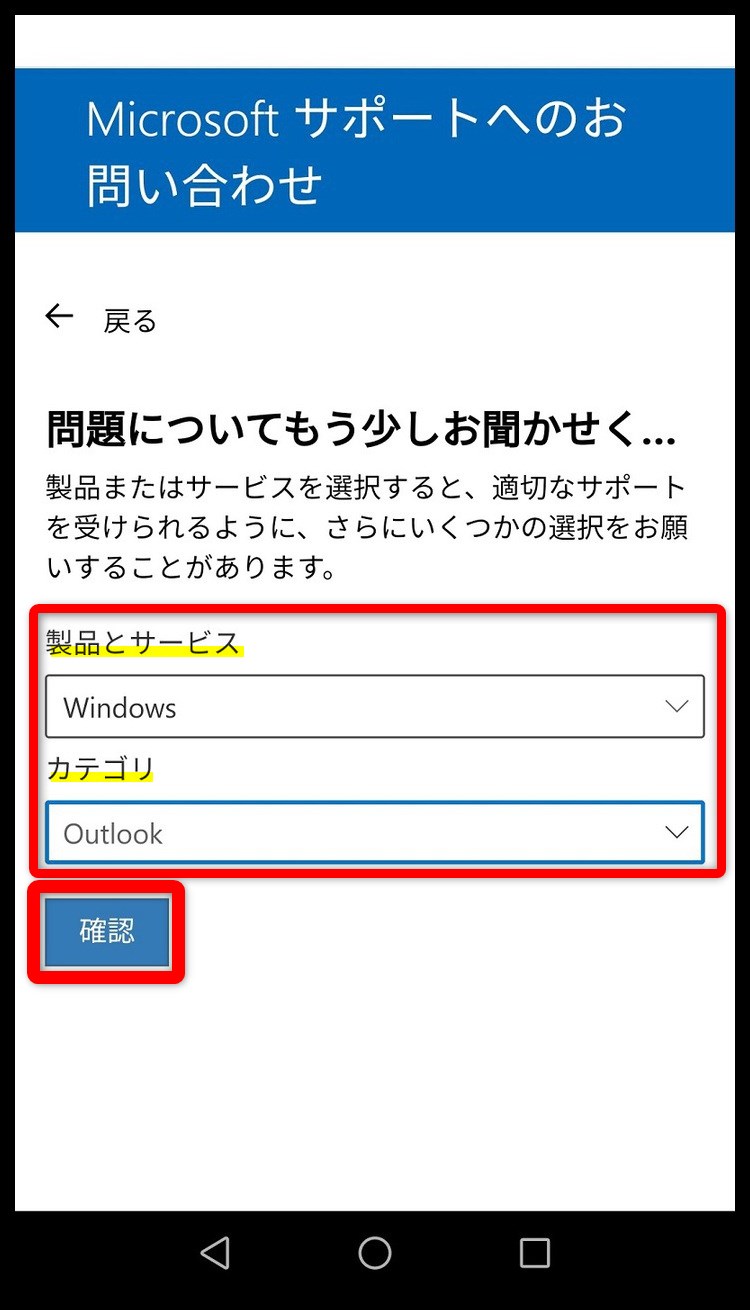
「電話番号を入力すると…」をタップして画面を進めます。
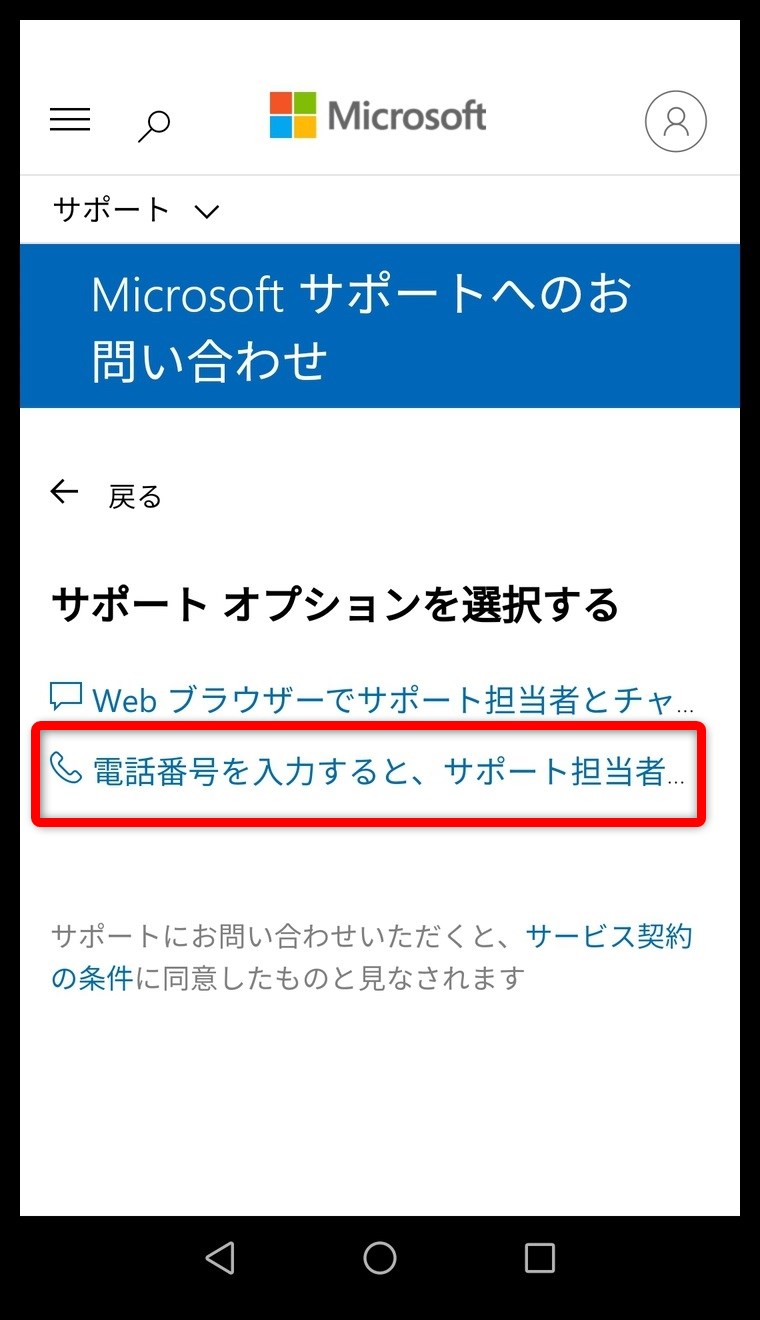
サポートを受ける電話番号を入力してから確認ボタンです。
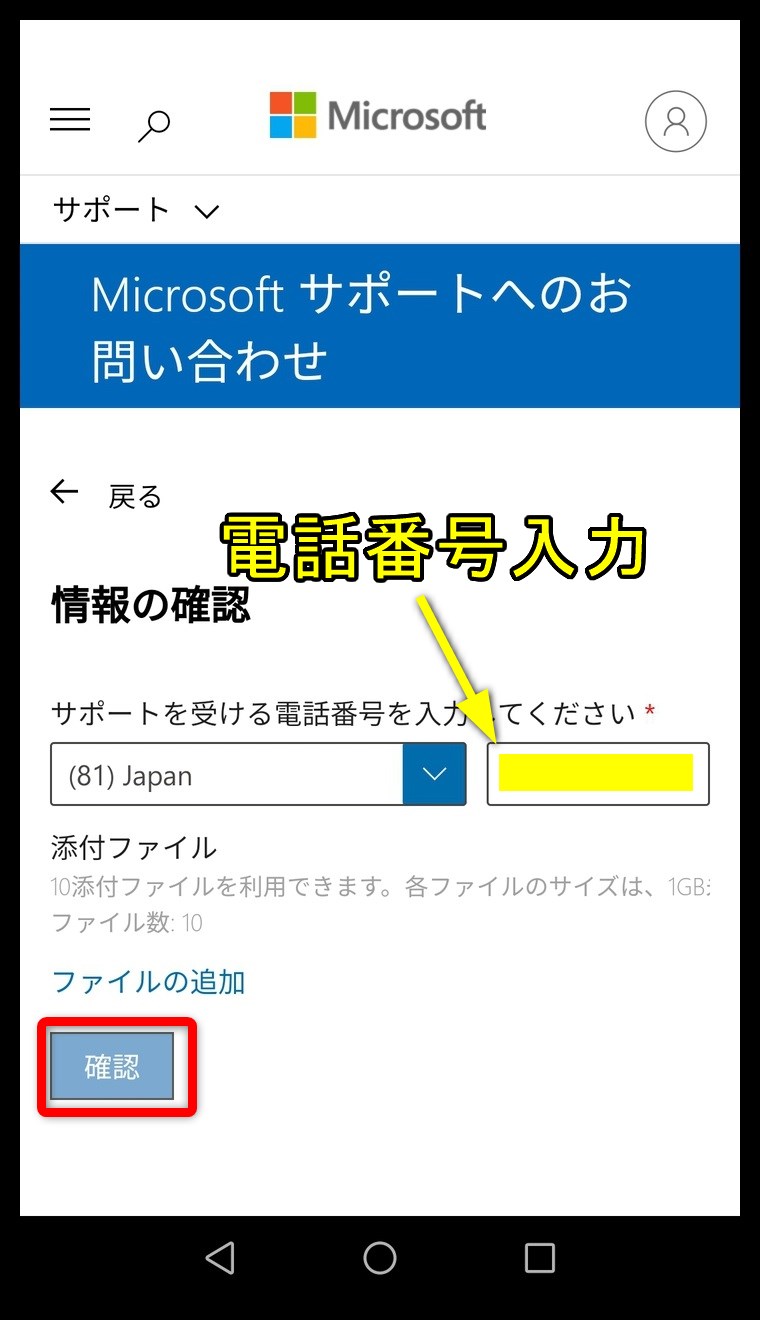
スマートフォン版では待ち時間の目安は表示されないようです。
それから、最初に掛かってくるのは機械の音声です。
音声ガイダンスを選んだあと、またオペレーターからの連絡を待ちます。
非通知で掛かってくるので受け取れるように設定しておきましょう。
ここまでがマイクロソフトの担当者と直接電話でサポートを受ける方法になります。Microsoftの案件で相談したい場合はぜひ活用していきましょう。